Il protocollo OSPF (Open Short Path First) può essere abilitato in un'interfaccia LAN solo come interfaccia attiva o passiva. L'Edge annuncerà solo il prefisso associato alla porta dello switch LAN. Per ottenere la funzionalità OSPF completa, è necessario utilizzare il protocollo nelle interfacce instradate.
OSPF (Open Short Path First) è un protocollo IGP (Interior Gateway Protocol) che funziona all'interno di un singolo sistema autonomo (AS).
Nota: Il protocollo OSPF è configurabile solo nel segmento globale.
OSPFv3 è stato introdotto nella versione 5.2 e fornisce supporto per i seguenti elementi:
- In SD-WAN Edge è stato introdotto il supporto per OSPFv3 per il routing underlay IPv6 oltre al supporto BGPv6 esistente. È supportato quanto segue:
- Acquisizione route IPv6 underlay.
- Ridistribuzione delle route OSPFv3 in overlay/BGP e viceversa.
- Supporto per il controllo del flusso di overlay (OFC).
- OSPFv3 è implementato con parità di funzionalità rispetto a OSPFv2 con le seguenti eccezioni:
- Point to Point (P2P) non è supportato.
- BFDv6 con OSPFv3 non è supportato.
- L'autenticazione md5 non è disponibile, perché l'intestazione OSPFv3 non la supporta.
In questa sezione viene descritto come configurare il routing dinamico con OSPFv2 e OSPFv3 insieme alla summarization della route.
Nota: OSPFv2 supporta solo IPv4. OSPFv3 supporta solo IPv6 ed è disponibile a partire dalla versione 5.2.
Nota: Summarization della route è disponibile a partire dalla versione 5.2.
Per attivare OSPF, eseguire i passaggi della procedura seguente:
Procedura
- Nel servizio SD-WAN del portale dell'azienda, fare clic su Configura (Configure).
Nota: In base alle autorizzazioni di accesso, potrebbe essere necessario selezionare innanzitutto un cliente o un partner, quindi fare clic sulla scheda Configura (Configure) come indicato nel passaggio successivo.
- Nel menu a sinistra selezionare Profili (Profiles).
Viene visualizzata la pagina Profilo (Profile).
- Fare clic su un profilo nell'elenco dei profili disponibili (o su Aggiungi un profilo, se necessario).
- Passare alla sezione Routing e NAT nell'interfaccia utente e fare clic sulla freccia accanto a OSPF.
- Nella sezione Aree OSPF (OSPF Areas) configurare le impostazioni di ridistribuzione per OSPFv2/v3, le impostazioni BGP e se applicabile, la summarization della route come illustrato nell'immagine seguente. Per una descrizione delle opzioni e dei campi nell'immagine seguente, vedere la tabella seguente.
Nota: OSPFv2 supporta solo IPv4. OSPFv3 supporta solo IPv6 ed è disponibile solo nella versione 5.2.
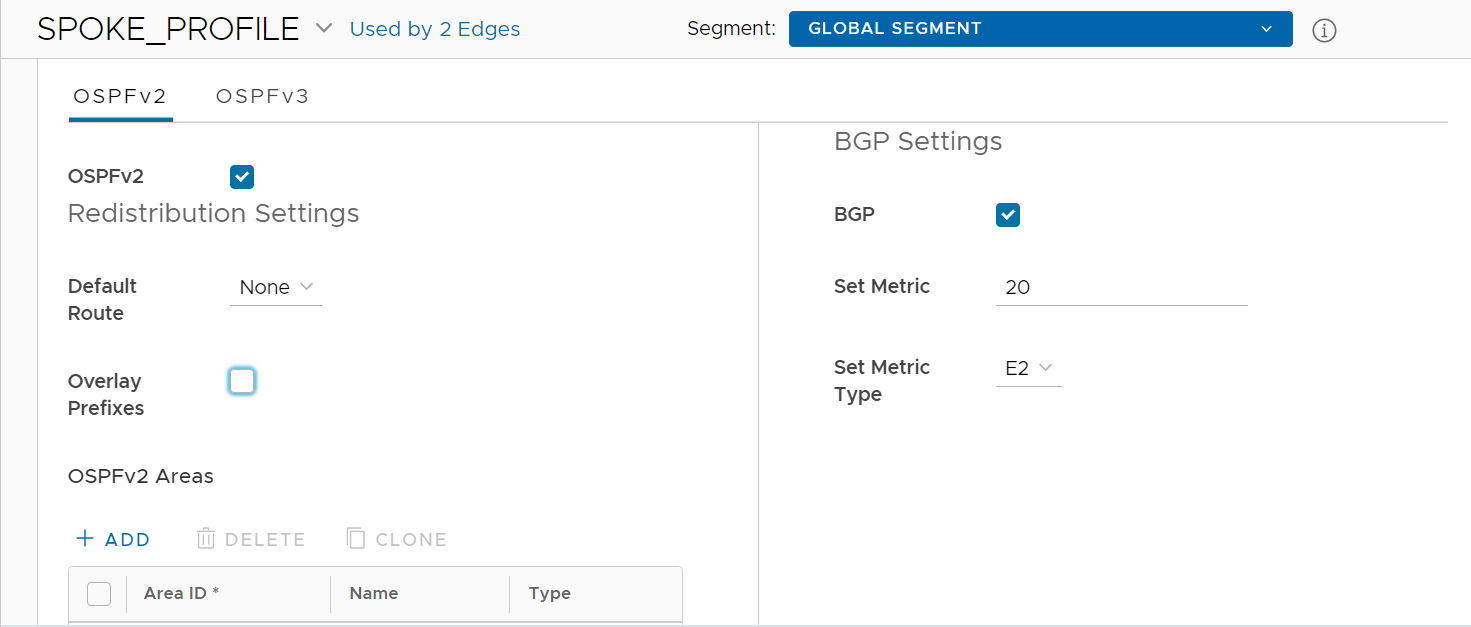
Opzione Descrizione Impostazioni ridistribuzione Route predefinita (Default Route) Scegliere un tipo di route OSPF (O1 o O2) da utilizzare per la route predefinita. La selezione predefinita per questa configurazione è 'Nessuna. Annuncia (Advertise) Scegliere Sempre (Always) o Condizionale (Conditional). Se si sceglie Sempre, la route predefinita viene annunciata sempre. Se si sceglie Condizionale, la route predefinita viene ridistribuita solo quando l'Edge effettua l'apprendimento tramite overlay o underlay. È necessario controllare l'opzione "Prefissi overlay (Overlay Prefixes)" per utilizzare la route predefinita Condizionale. Prefissi overlay Se applicabile, selezionare la casella di controllo Prefissi overlay (Overlay Prefixes). Impostazioni BGP (BGP Settings) BGP Per abilitare l'aggiunta di route BGP in OSPF, selezionare la casella di controllo BGP. Le route BGP possono essere ridistribuite in OSPF, quindi se questa opzione è applicabile, immettere o scegliere le opzioni di configurazione come segue: Imposta metrica (Set Metric) Immettere la metrica nella casella di testo Imposta metrica (Set Metric). (questa è la metrica che OSPF includerebbe nelle LSA esterne generate dalle route ridistribuite). La metrica predefinita è 20. Imposta tipo di metrica Dal menu a discesa Imposta tipo di metrica (Set Metric Type), scegliere un tipo di metrica. I tipi disponibili sono E1 ed E2 (tipo LSA esterna OSPF). Il tipo predefinito è E2. - In Aree OSPF (OSPF Areas) fare clic su +Aggiungi (+Add) e configurare le opzioni come spiegato nella tabella seguente. Aggiungere ulteriori aree, se necessario, facendo clic su +Aggiungi (+Add). I campi nella tabella seguente non possono essere sostituiti a livello di Edge.
Opzione Descrizione ID area Fare clic nella casella di testo ID area (Area ID), immettere un ID area OSPF (OSPF Area ID). Nome (Name) Fare clic nella casella di testo Nome (Name), immettere un nome descrittivo per l'area. Tipo (Type) Per impostazione predefinita, è selezionato il tipo Normale (Normal). Al momento è supportato solo il tipo Normale (Normal). - Configurare quindi le Impostazioni interfaccia per OSPF. Per informazioni dettagliate sulla configurazione, vedere Configurazione delle impostazioni dell'interfaccia per i profili con la nuova interfaccia utente di Orchestrator o Configurazione delle impostazioni dell'interfaccia per gli Edge con la nuova interfaccia utente di Orchestrator.
Nota: Il protocollo OSPF deve essere attivato a livello di profilo prima di poter configurarlo nelle interfacce dell'Edge.
- Se applicabile, configurare la summarization della route.
Nota: La funzionalità Summarization della route è disponibile a partire dalla versione 5.2. Per una panoramica e un caso d'uso di questa funzionalità, vedere Summarization della route. Per i dettagli sulla configurazione, eseguire quanto indicato di seguito nel Passaggio 10.
- Scorrere verso il basso fino all'area Summarization della route (Route Summarization).
- Fare clic su +Aggiungi (+Add) nell'area Summarization della route (Route Summarization). Viene aggiunta una nuova riga all'area Summarization della route (Route Summarization).
Configurare il riepilogo della route come descritto nella tabella seguente. Vedere l'immagine seguente.
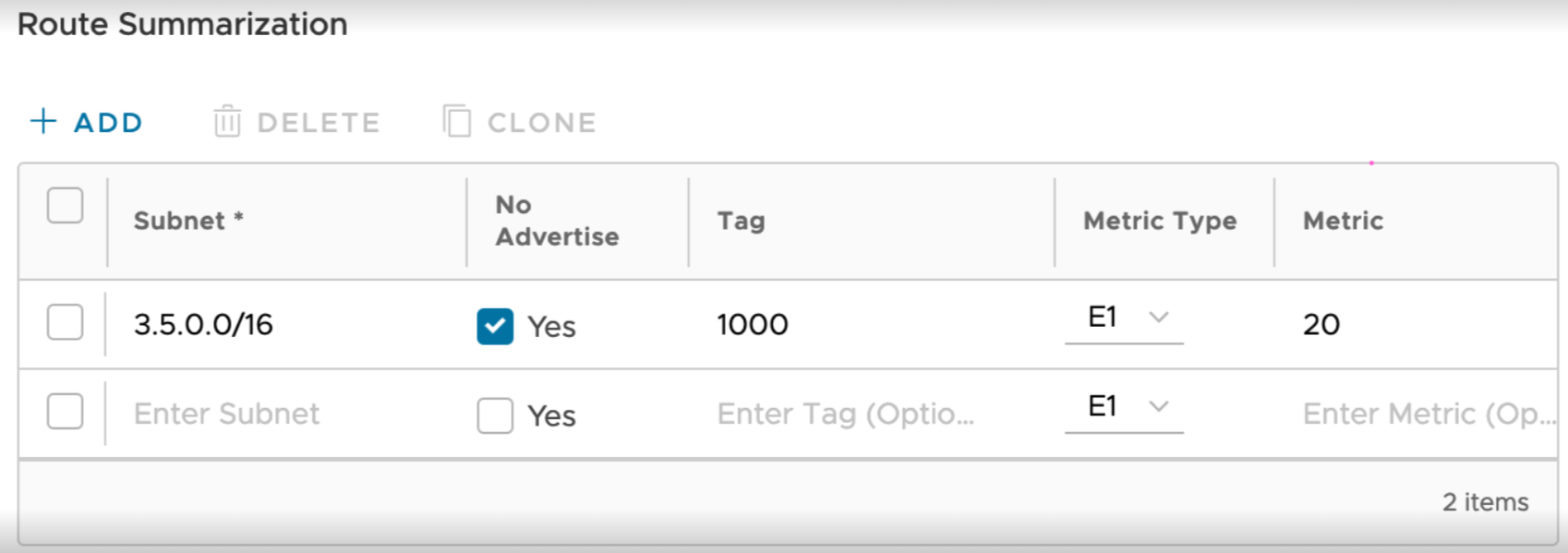
Opzione Descrizione Subnet Immettere la subnet IP. Nessun annuncio Quando viene impostato Nessun annuncio (No Advertise), tutte le route esterne (tipo 5) che si trovano in questa supernet vengono riepilogate e non annunciate. Ciò significa che blocca efficacemente l'intera supernet di comunicazione ai relativi peer. Tag Immettere il valore Tag del router (1-4294967295). Tipo di metrica Immettere il Tipo di metrica (E1 o E2). Metrica (Metric) Immettere la metrica annunciata per questa route ((0-16777215). - Se necessario, aggiungere altre route facendo clic su +Aggiungi (+Add). Per clonare o eliminare una Summarization route, utilizzare i pulsanti appropriati accanto a +Aggiungi (+Add).
- Fare clic su Salva modifiche (Save Changes).